Совсем недавно наличие в доме больше чем одного ПК было редкостью. Его цена и размер препятствовали появлению, какой либо другой аппаратуры, например планшетному ПК или домашнему медиацентру. Однако со временем всё изменилось. Цены упали, размер стал меньше, и стало появляться всё более специализированное оборудование.
Идея проста, перейти от старого компьютера, который мы использовали почти для всех целей, к конкретному компьютеру для каждой специализированной задачи. Так в вычислительной среде используется аксиома: разделяй и властвуй.
Что называют домашним медиацентром.
HTPC переводится как домашний кинотеатр ПК или просто домашний медиацентр. Не перепутайте с общеизвестным домашним кинотеатром. Этот тип оборудования умеет делать одну простую вещь — воспроизводить на экране телевизора с максимально возможным качеством, любой вид мультимедийного контента.
Причём возможность существования домашнего медиацентра обеспечило всего лишь два достижения. С одной стороны доступность приобретения мультимедийного контента (музыка и фильмы). С другой стороны — производители смогли создать дешёвые процессоры с эффективной энергоёмкостью.
BestRussianTV через Windows Media Center

Каким должен быть идеальный домашний медиацентр.
HTPC должен соответствовать нескольким основным критериям. Во-первых, быть небольшими и во-вторых, иметь низкий уровень шума. Нет смысла смотреть фильм, имея в качестве фона постоянный шум вентилятора. Конечно, цена медиацентра должна быть низкой, все-таки это устройство из разряда «необязательных».
Он должен легко подключаться к другим компьютерам в доме и телевизору. Домашний медиацентр должен быть готов к работе сразу, без загрузки в него коллекции музыки и фильмов. Подключение к Wi-Fi или локальной сети обязательно.
Какой должен быть в домашнем медиацентре процессор.
Главным образом потому, что устройство небольшого размера и у него не может быть большого вентилятора, особенно важен выбор процессора. Если вы хотите использовать домашний медиацентр только для проигрывания медиафайлов гибридный процессор с интегрированной внутри видеокартой будет отличным вариантом.
Какая должна быть видеокарта.
Так как видеокарта интегрирована, она должна иметь HDMI выход. Этот кабель важное улучшение VGA. Возможно, вы думаете о подключении домашнего медиацентра через DVI, но такое подключение редко поддерживается современными телевизорами и не очень хорошо передаёт разрешение, которое поддерживается монитором компьютера.
Что требовать от домашнего медиацентра.
К счастью, существует много программ, с помощью которых можно преобразовать свой компьютер в профессиональный медиацентр. Они могут подключаться к нескольким источникам, в том числе другим компьютерам в вашем доме или интернету и не имеют проблем с отображением медиафайлов.
Eltex NV-510-WB – медиацентр с голосовым вводом
В связи с множеством аудио и видео стандартов система должна проигрывать их все и обновляться в будущем. То есть должна быть возможность обновления меняющегося аппаратного и программного обеспечения.

Определённо домашний медиацентр — оборудование для гостевой комнаты. В сочетании с хорошей системой звука и подходящим телевизором домашний медиацентр может организовать пространство, не уступающее кинотеатру.
Однако у домашнего медиацентра существует серьёзный соперник в лице новых телевизоров. С каждым новым поколением телевизоры получают все больше полезных функций, что превращает их в настоящие компьютеры с мощнейшей интеграцией.
Related posts:
- Что такое AIO PC (компьютер «все в одном»).
- Что такое i3 процессор.
- Что такое процессор i7
- Что такое Что такое VPS хостинг
Источник: datbaze.ru
Как превратить компьютер в центр развлечений с помощью Windows Media Center
Если использовать медиацентр Windows в полном объеме, он способен превратить компьютер в мощный центр домашних развлечений.
Чтобы высвободить полную мощность медиацентра, подключите компьютер к телевизору высокой четкости и управлять медиацентром, не вставая с дивана, с помощью пульта дистанционного управления.

Компьютер можно подключить к стандартному монитору, клавиатуре и мышке. В том или ином случае медиацентр станет вашим центром развлечений, ведь он позволяет:
- Просматривать, приостанавливать и записывать телепрограммы вживую.
- Просматривать фотографии в режиме слайд-шоу.
- Воспроизводить аудиозаписи из музыкальной библиотеки или компакт-и DVD-диски.
Настройка медиацентра Windows
При первом использовании медиацентра отображается страница параметров с данными о различных функциях и двумя вариантами настройки.
Самый быстрый способ, как следует из его названия – это параметр «Быстрая настройка». Этот параметр следует использовать, если нужно сразу перейти к использованию медиацентра.
Однако, чтобы лучше понять возможности медиацентра, рассмотрим подробно параметры выборочной настройки:
- На пульте дистанционного управления медиацентра нажмите зеленую кнопку «Пуск».
- При первом использовании медиацентра на странице параметров нажмите кнопку Далее , выберите пункт Выборочная настройки.
- Когда появится страница с заголовком Используйте все возможности Windows Media Center, выберите Да , чтобы разрешить медиацентра загружать обложки альбомов и DVD-дисков, программы передач, сведения из онлайновых медиаслужб и другую полезную информацию.
- Открыть медиацентр можно также с помощью мыши. Нажмите кнопку Пуск , раздел Программы , а затем – Медиацентр Windows.
- Если выбрать быстрая настройка, к выборочной настройке можно вернуться позже, выполнив следующие действия на экране запуска медиацентра Windows: прокрутите к Задачи, последовательно выберите пункты Настройка → Общие → Настройка медиацентра Windows и Повторная настройка.
Это все обязательные параметры настройки. Остальные параметры необязательны, но на странице «Необязательные настройки» можно найти несколько интересных элементов.
Оптимизация внешнего вида медиацентра Windows
Мастер конфигурации дисплея поможет достичь наилучшего качества изображения на экране телевизора или мониторе компьютера.
Процесс настройки осуществляется с помощью набора простых вопросов. Если вы не знаете точной конфигурации оборудования, например тип кабеля или модель монитора, посмотрите иллюстрации мастера, которые помогут выяснить текущий тип подключения.
Ответив на вопросы и убедившись, что качество изображения дисплея вас вполне устраивает, закройте мастера. Если качество изображения неудовлетворительное, воспользуйтесь дополнительными параметрами дисплея в меню «Настройки дисплея».
Можно вернуться к мастеру конфигурации дисплея в любое время.
- На пульте дистанционного управления медиацентра нажмите зеленую кнопку «Пуск».
- На экране запуска медиацентра Windows перейдите к Задачи, последовательно щелкните Параметры → Общие → Настройка медиацентра Windows и выберите пункт Настройка телевизора или монитора.
Настройка динамиков
Если компьютер подключен к системе объемного звучания, можно воспользоваться мастером настройки динамиков. Укажите конфигурацию динамиков и воспользуйтесь функцией проверки, чтобы воспроизвести звук колокольчиков. Внимательно прослушайте каждый динамик, чтобы удостовериться, что он получает сигнал.
- Если звука нет, проверьте, что все кабели подключены надлежащим образом и включен звук громкоговорителей и компьютера. (Даже опытный компьютерный эксперт может иногда случайно выключить звук в Windows.)
- Если компьютер подключен к телевизору, заметьте, что многие видеоадаптеры и типы кабелей не поддерживают работу с аудиосигналами. Возможно, нужно подключить звуковую плату компьютера непосредственно к динамикам.
Можно вернуться к мастеру настройки динамиков в любое время.
- На пульте дистанционного управления медиацентра нажмите зеленую кнопку «Пуск».
- На экране запуска медиацентра Windows перейдите к Задачи, последовательно щелкните Параметры → Общие → Настройка медиацентра Windows и выберите Настройка динамиков.
Настройка медиатек
При каждом запуске медиацентра он автоматически сканирует библиотеки на компьютере, содержащие музыку, изображения и видео. Но что делать, если музыкальные файлы расположены на внешнем жестком диске или изображения хранятся на другом компьютере в домашней группе? Не волнуйтесь. Медиацентр справится с этим.
- В мастере Медиатеки выберите тип мультимедиа, которые следует добавить (например, Музыка), и нажмите кнопку Далее .
- Выберите Добавить папку в библиотеку, а затем нажмите кнопку Далее .
- Выберите на этом компьютере (включая сетевые диски) и нажмите кнопку Далее .
- Найдите папку, в которой хранятся файлы, установите флажок рядом с ней и нажмите кнопку Далее .
- В этой папке медиацентр должен искать цифровые медиафайлы. В дальнейшей работе программа также запомнит выбранные папки.
- Медиацентр автоматически сканирует выбранные папки на наличие совместимых мультимедиа
Для импортирования файлов из общей папки на другом компьютере подобно указанному выше: просто выберите пункт На другом компьютере, и медиацентр будет искать общие папки на другом компьютере, а не локальные.
Можно вернуться к мастеру медиатек в любое время.
- На пульте дистанционного управления медиацентра нажмите зеленую кнопку «Пуск».
- На экране запуска медиацентра Windows перейдите к Задачи, щелкните Настройки и выберите Медиатеки.
Настройка тюнеров, ТВ-сигнала и передач
Этот параметр отображается в меню «Необязательно настройки», только если медиацентр обнаружил ТВ-тюнер. ТВ-тюнер – это устройство, которое можно подключить к компьютеру с помощью внутреннего гнезда расширения или внешнего порта расширения, например USB-порта.
С помощью совместимого ТВ-тюнера, можно подключить источник ТВ-сигнала к компьютеру и пользоваться лучшими функциями медиацентра: просмотром и записью телепередач.
Мастер настройки ТВ поможет настроить телевизионный сигнал для просмотра и записи телепрограмм с помощью медиацентра. На странице Результат обнаружения ТВ-сигнала выберите Так, настроить ТВ, используя результаты, и медиацентр самостоятельно выполнит большинство необходимой работы.
После запуска мастера передач нужно ввести почтовый индекс и выбрать поставщика услуг ТВ в списке. Если вы не уверены, выберите тот, который ближе к вашему месту жительства.
Можно вернуться к мастеру настройки ТВ в любое время.
- На пульте дистанционного управления медиацентра нажмите зеленую кнопку «Пуск».
- На экране запуска медиацентра Windows перейдите к Задачи, последовательно щелкните Параметры → Общие → Настройка медиацентра Windows и выберите пункт Настроить ТВ-сигнал.
Садитесь поудобнее и наслаждайтесь
Для завершения настройки медиацентра последовательно щелкните Настройка завершена , далее Готово , чтобы открыть медиацентр и начать работу. Теперь, чтобы перейти к музыке, фотографиям, домашнего видео или мультимедиа в интернете, нужно лишь несколько раз щелкнуть мышью.
Источник: windows-school.ru
Проигрыватель, NAS или телевизор?


Ломаете голову, как лучше и дешевле организовать домашний медиацентр? Давайте попробуем разобраться вместе.

Что лучше – умный телевизор или медиапроигрыватель? Получить ответ на этот вопрос непросто было и раньше, а сейчас и вовсе проблематично. Ведь рынок освоил выпуск сетевых хранилищ с предустановленной ОС Android, выходом HDMI и возможностью управления с пульта ДУ, что сразу поставило NAS в особое положение, а покупателей – перед необходимостью ломать голову над выбором.
Давайте попробуем разобраться вместе. В чем загвоздка? Дело в том, что сетевое хранилище незаменимо для складирования домашней медиабиблиотеки и архивов данных, а умный телевизор предоставляет доступ к ним, минуя компьютер. Справедливости ради отмечу: то же самое можно проделать посредством смартфона и планшета, но будет не так наглядно.
Да и вообще связка Smart TV + NAS всегда выглядела весьма органичной и оптимальной в плане расходов и удобства. Как вы наверняка заметили, я ни слова не сказал о медиаплеерах (МП), которые превращают обыкновенный монитор или телевизор в тот самый Smart TV, как правило, на зеленом роботе. Но это только потому, что МП служат промежуточным звеном, а скорее, неким компромиссом для тех, кто не спешит избавляться от привычной ТВ-панели и приобретать сетевое хранилище. Или уже обзавелся NAS и желает подсоединить к нему телеприемник. Но, наверное, лучше рассмотреть все сценарии, тогда и решение станет очевидней. Вариант 1: умный телевизор
Телевизионный приемник с встроенным МП позволяет владельцу обойтись даже без компьютера: подсоединение к Интернету, наличие накопителя (или возможность подключить внешний) превращает его в простой концентратор медиаресурсов. Если дома нет ни сетевого хранилища, ни стационарных компьютеров, то Smart TV наилучший выбор. В его пользу говорят не только автономность и оснащение всем необходимым для организации досуга и поиска информации в Сети – зачастую покупателю предоставляется бесплатное право на пользование облачными сервисами, медиахостингами и Интернет-ТВ. К тому же не всем нужен Android на телевизоре – у Smart TV не менее привлекательные возможности. К примеру, серия Panasonic DXR600 использует Firefox OS, в которой есть не только браузер, но и функция Info Frame, посредством которой на экран можно выводить информацию из различных источников: время, прогноз погоды, курсы валют и даже содержимое окна браузера. 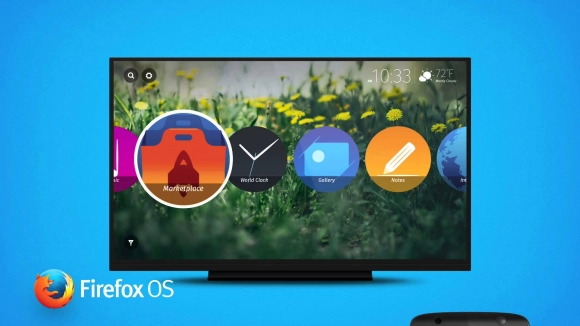
Умные телевизоры LG линейки 2016 года оснащены webOS 3.0, которая тоже предоставляет доступ к Интернету, музыке и фильмам. Благодаря функции Magic Zoom можно увеличить отдельные элементы изображения прямо во время просмотра.
Выбрать умный телевизор стоит, если в хозяйстве есть NAS, который может раздавать контент по сети (поддерживает DLNA и SMB). Но есть и минусы. Во-первых, набор функций в ТВ все-таки ограничен и расширить их зачастую не так просто. А во-вторых, не всякий телеприемник способен в спящем состоянии закачать контент по FTP или раздавать его на другие гаджеты.
Вариант 2: медиаплеер Нишевое решение, хорошо подходящее для владельцев современных телевизоров и тех, кто желает превратить старый монитор в медиацентр. МП можно также соединить c сетевым хранилищем, а некоторые из плееров могут выполнять функции NAS (необходимо наличие жесткого диска). Если у вас уже есть Smart TV и NAS и вы намерены оборудовать кухню или спальню еще одним умным прибором, советую посмотреть именно в сторону медиапроигрывателя. Среди недостатков: невысокая надежность подключенных накопителей (в сравнении с NAS) и возня как минимум с двумя пультами (для ТВ и собственным). Зато по деньгам наиболее экономичное решение. 
Вариант 3: NAS с функцией медиацентра Пока таких устройств немного, но это лишь вопрос ближайшего времени. Например, QNAP выпустила два сетевых хранилища – TAS-168 и TAS-268, у которых сразу две операционки: традиционная QNAP QTS и дополнительная Android. Модели оснащены HDMI-выходом и пультом ДУ, посредством которого и происходит взаимодействие с зеленым роботом.
ОС от Google работает только при подключении к телевизору или монитору. Посредством такого NAS легко превратить простой экран или проектор в полноценный Smart TV, к тому же он исполняет функции хранения и резервирования информации. Плюс решения в том, что одним махом легко закрыть две проблемы: и умный телевизор заиметь, и домашний мини-сервер для медиаконтента получить. Кстати, чтобы управлять файловым хранилищем, ТВ включать не придется – достаточно воспользоваться любым компьютером и веб-браузером. Из минусов отметим необходимость оперировать двумя пультами ДУ (как и в ситуации с медиаплеером).

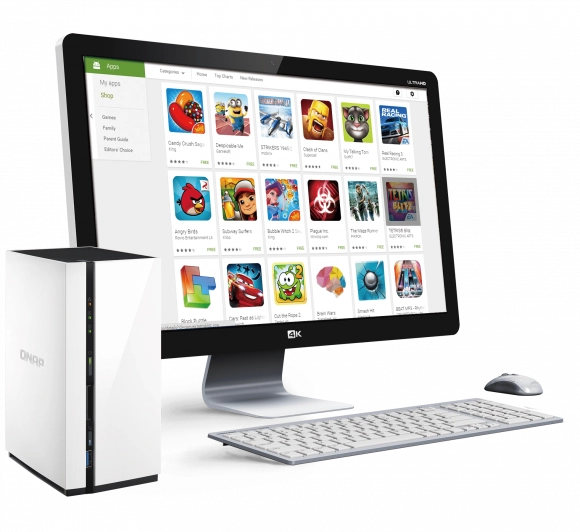
Расширяем, экономя NAS с функцией медиапроигрывателя и двумя ОС – простой и экономичный способ расширить домашний арсенал гаджетов (вместо двух устройств применяется одно), а заодно получить удобный инструмент для хранения медиаконтента и организации общего доступа без сложных манипуляций и настройки. При наличии сетевого хранилища и телевизора без ОС оптимальный шаг – приобрести медиапроигрыватель, чтобы без труда их объединять. Ну а если у вас NAS – прямая дорога в магазин умных телевизоров с Android.
Опубликовано 20.10.2016
Показать комментарии (0)
Источник: www.it-world.ru